Слайд 2Среда KTurtle и язык программирования Logo
Интерфейс программы

Слайд 4Команды перемещения
вперёд X перемещает черепашку на X пикселей вперёд. Когда перо

опущено, черепашка будет оставлять за собой след.
назад X назад перемещает черепашку назад на X пикселей. Когда перо опущено Черепашку будет оставлять за собой след.
налево X Предписывает черепашке повернуть на X градусов налево.
направо X Предписывает черепашке повернуть на X градусов
Слайд 5Команды очистки
Существуют две команды очистки холста:
очисти - очистить холст от всех следов.

Все остальное останется по-прежнему: позиция и угол направления черепашки, цвет холста, видимость черепашки и размер холста.
сброс - очищает более объёмно. После выполнения этой команды всё будет выглядеть так, как будто вы только что
запустили KTurtle. Черепашка будет расположена в центре экрана, цвет
холста будет белым, цвет пера черепашки будет черным
Слайд 6Управление спрайтом
Иногда сама черепашка мешает разглядеть рисунок, созданный
на холсте. В этом случае

ее можно спрятать:
спрячь - скрывает Черепашку. Это полезно, когда Черепашка не уместна в ваших рисунках.
покажи - делает Черепашку видимой после того, как она была скрыта.
Слайд 7Управление пером черепашки
перо_подними - отрывает перо от холста. Пока перо оторвано, черепашка

не будет рисовать линию во время перемещений.
перо_опусти - опускает перо на холст. Когда перо опущено, черепашка рисует линию при перемещениях.
цвет_пера R,G,B - устанавливает цвет пера. В качестве параметров
указывается интенсивность красной, зеленой и синей составляющих
цвета (0..255).
Команда Сервис Выбор цвета
Слайд 8Выполнение программы
В меню Выполнить
настроить скорость выполнения программы(замедленно)


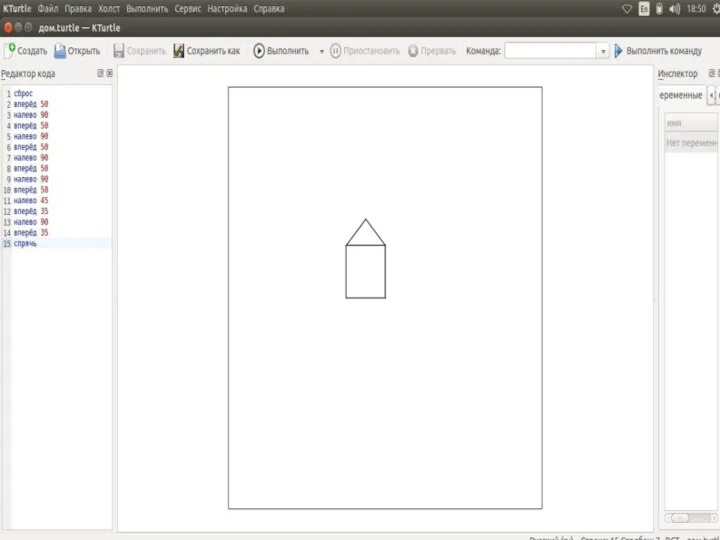





 Битва за килобиты!
Битва за килобиты! Введение в контроль версий
Введение в контроль версий История развития вычислительной техники
История развития вычислительной техники Завдання. Створити модель мережі
Завдання. Створити модель мережі HASH-функция SHA-1. Лекция 5
HASH-функция SHA-1. Лекция 5 Использование модели глубокого обучения для предотвращения внезапных отказов разнородных объектов
Использование модели глубокого обучения для предотвращения внезапных отказов разнородных объектов 2D Design. Художественное конструирование предметов быта, интерьеров, промышленных изделий
2D Design. Художественное конструирование предметов быта, интерьеров, промышленных изделий Построение регрессионных моделей в Microsoft Excel
Построение регрессионных моделей в Microsoft Excel Создание онлайн-сервиса по предоставлению актуальных данных по ценам на с.х. продукцию на рынках в режиме real-time
Создание онлайн-сервиса по предоставлению актуальных данных по ценам на с.х. продукцию на рынках в режиме real-time Функционалы Минковского цифровых пространств
Функционалы Минковского цифровых пространств Інформаційні сиситеми і технології та їх роль в управлінні економіки
Інформаційні сиситеми і технології та їх роль в управлінні економіки Цифровые технологии
Цифровые технологии Операторы, реализирующие циклические алгоритмы
Операторы, реализирующие циклические алгоритмы Организация ввода и вывода данных. Начала программирования
Организация ввода и вывода данных. Начала программирования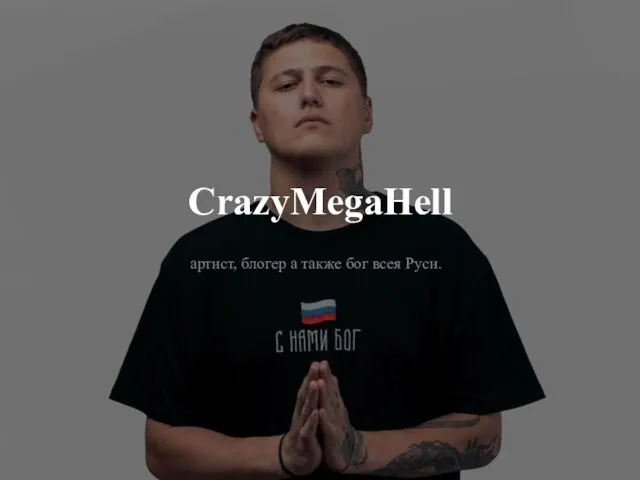 Руслан Тушенцов, известный как Crazy Mega Hell
Руслан Тушенцов, известный как Crazy Mega Hell Одномерные массивы целых чисел. Алгоритмизация и программирование
Одномерные массивы целых чисел. Алгоритмизация и программирование Отображение документов нефиксированного формата
Отображение документов нефиксированного формата Векторный радикал
Векторный радикал Planbus. Сервис планирования сложных автобусных маршрутов
Planbus. Сервис планирования сложных автобусных маршрутов Программа для работы с базой данных стенда для тестирования амортизаторов для большегрузных автомобилей
Программа для работы с базой данных стенда для тестирования амортизаторов для большегрузных автомобилей Интернет как глобальная информационная система
Интернет как глобальная информационная система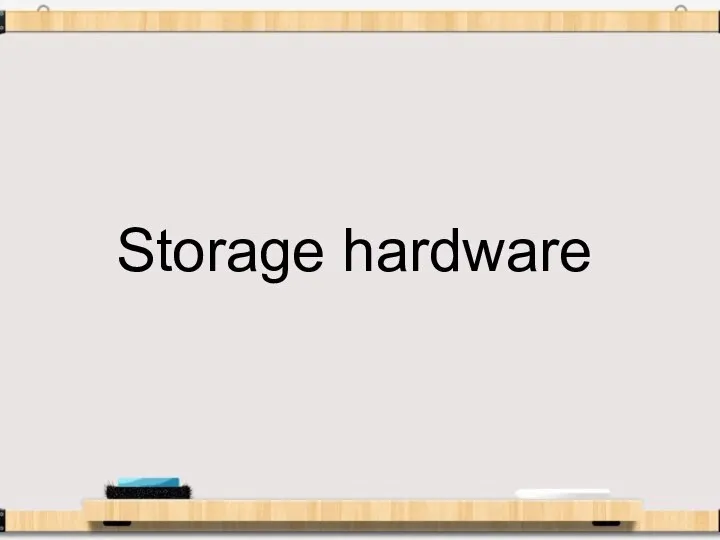 Storage hardware
Storage hardware RFID технология: Открытая библиотека
RFID технология: Открытая библиотека Мекеменің табысын талдауға арналған бағдарламалық қамтама құру
Мекеменің табысын талдауға арналған бағдарламалық қамтама құру Операционная система Windows
Операционная система Windows AutoClickExtreme. Автоматизация нового поколения
AutoClickExtreme. Автоматизация нового поколения Форматирование. Виды форматирования
Форматирование. Виды форматирования Значение и роль мультимедийных технологий
Значение и роль мультимедийных технологий